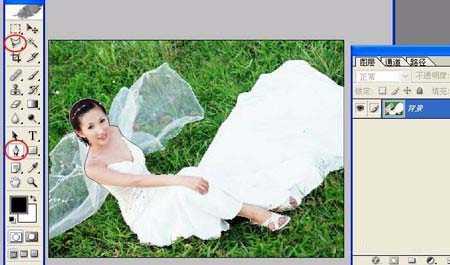ps怎么快速抠出草地中的婚纱照?
(编辑:jimmy 日期: 2024/11/19 浏览:3 次 )
今天我们就来看看快速扣婚纱的教程,效果对比如下,详细教程请看下文。
- 软件名称:
- Adobe Photoshop 8.0 中文完整绿色版
- 软件大小:
- 150.1MB
- 更新时间:
- 2015-11-04立即下载
1、打开原图,用钢笔工具或套索工具勾出人物主体(即不透明部分)如图:
2、将路径作为选区载入。这句话如果你不明也不要紧,你就按ctrl+Enter让路径转为蚂蚁线就行了。如图所示:
3、保持蚂蚁线不变,按ctrl+j自动生成“图层1”,隐藏背景图层,效果如图所示:
4、隐藏图层1,回到背景图层,用钢笔工具或套索工具勾出透明的婚纱,我们着重要处理的也是这透明部分了。
5、同样,按ctrl+Enter让路径转为蚂蚁线。再按ctrl+j自动生成“图层2”,隐藏背景层,效果如图所示:
6、按住ctrl键,用鼠标电击红圈内图标按钮,在图层2的下方自动生成“图层3”,将图层3填充蓝色,如图所示:
7、我们现在想怎样的一个办法将婚纱里的草去掉呢?用高斯模糊可以做到,具体做法请继续往下看。
8、先将图层2的图层模式设定为“亮度”,大家看,绿草不见了,剩下白色的婚纱和白色的似草的东西。
9、同样用钢笔工具或套索工具勾出白色草范围区域。如图所示:
上一页12 下一页 阅读全文
下一篇:PS怎么矩形选框工具怎么抠图并复制?